Een bericht verzenden via een bestand
Een bericht verzenden naar verschillende nummers tegelijk door middel van een bestand.
Een bericht versturen
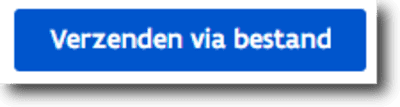
Het is mogelijk om een bericht te versturen naar verschillende GSM-nummers tegelijk door deze op te laden via een bestand.
Klik hiervoor op de knop Verzenden via bestand:
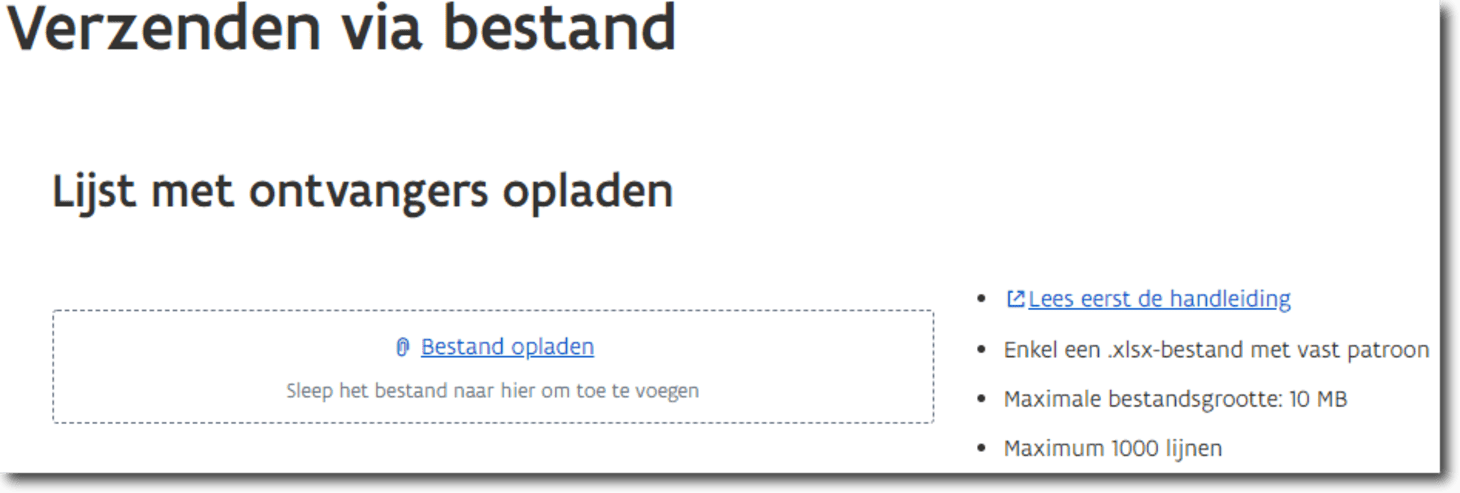
Vervolgens komt u op deze pagina:

Op deze pagina kan u een Excelbestand opladen waarin de GSM-nummers staan opgesomd waarnaar u het bericht wil verzenden. Dit bestand moet deze kolommen bevatten:
- Telefoonnummer: Het GSM-nummer naar wie u een bericht wil versturen.
Download hier een voorbeeldbestand:
Voorbeeld notificaties_help.xlsx(Excel bestand opent in nieuw venster)
Indien u een bestand oplaadt waarin de structuur niet correct is, zal deze melding getoond worden:
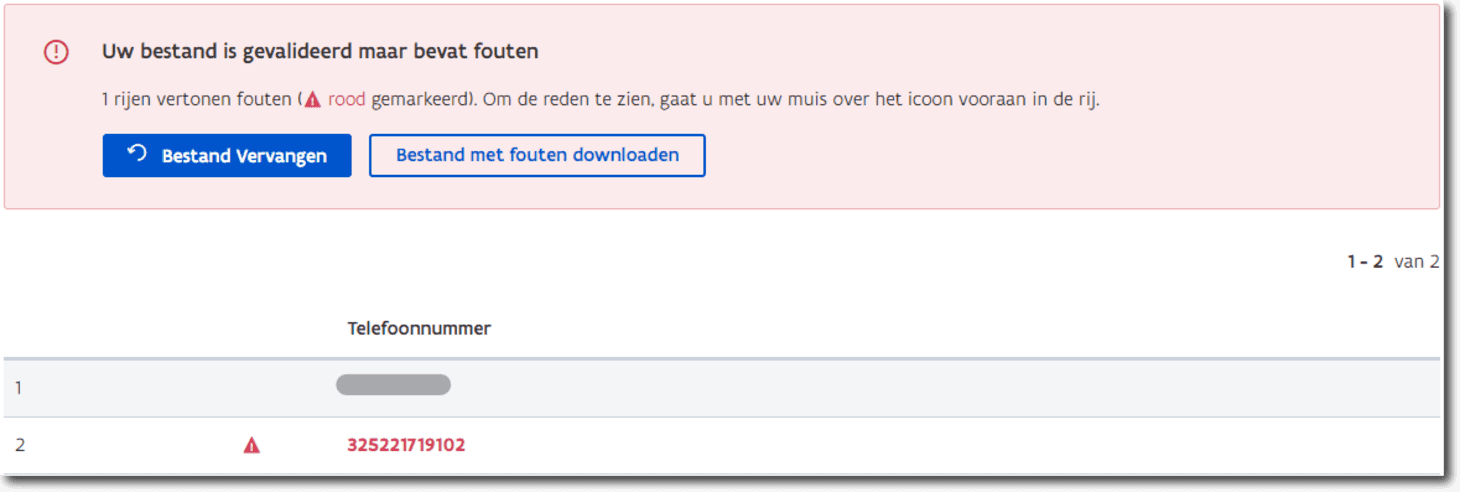
Indien er validatiefouten optreden (bijvoorbeeld teveel cijfers in een telefoonnummer) resulteert dit in dergelijke foutmelding:

Wanneer het bestand volledig gevalideerd is, kan u doorgaan naar de volgende stap door op Verzenden te klikken:
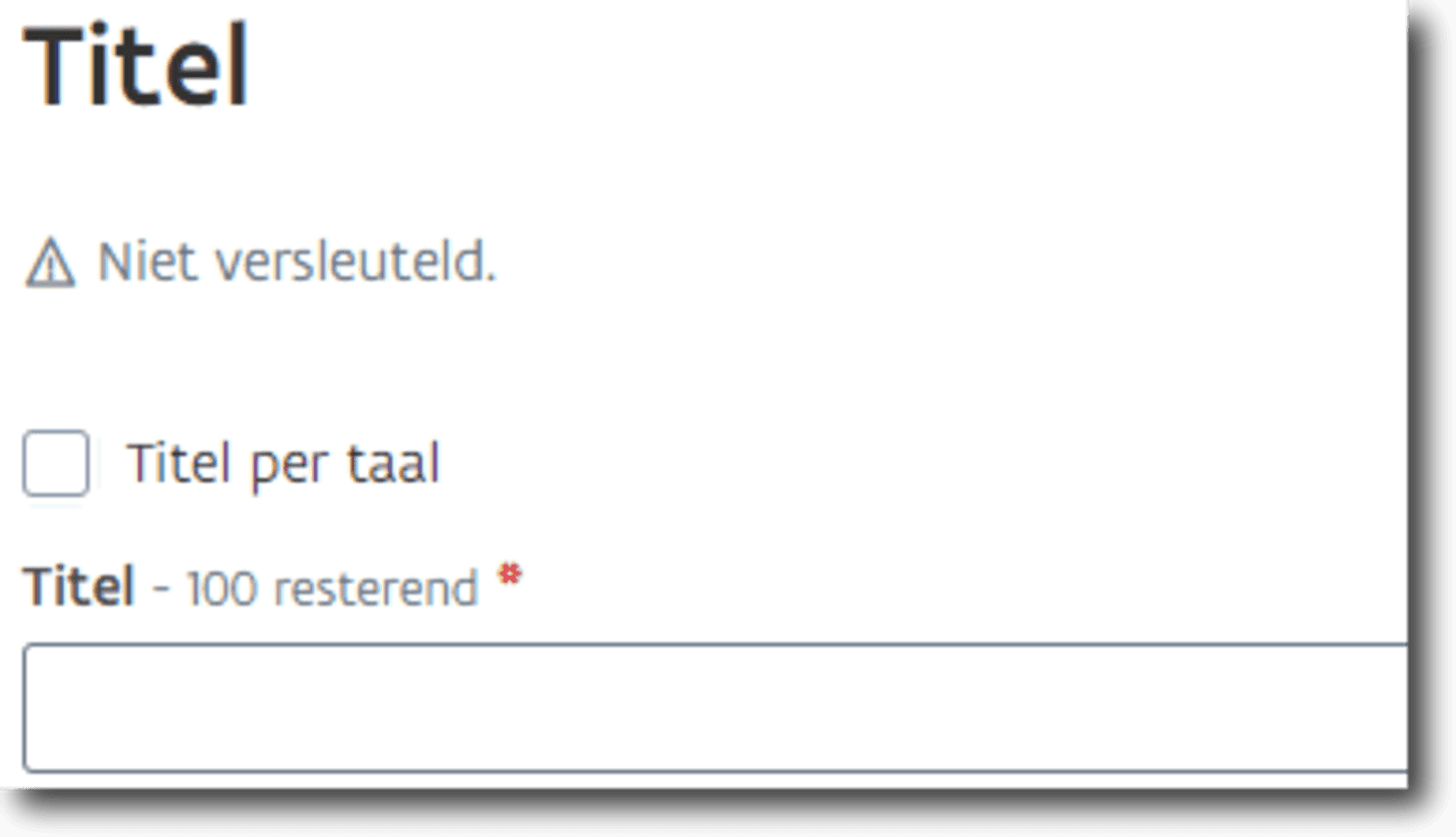
Vervolgens kan u het bericht opstellen. Bij elk veld heeft u de keuze om de taal te specifiëren:
- Laat het vakje Titel per taal afgevinkt om maar één taal in te geven. Ongeacht de taalinstelling van het toestel, zal de notificatie steeds in dezelfde taal getoond worden:
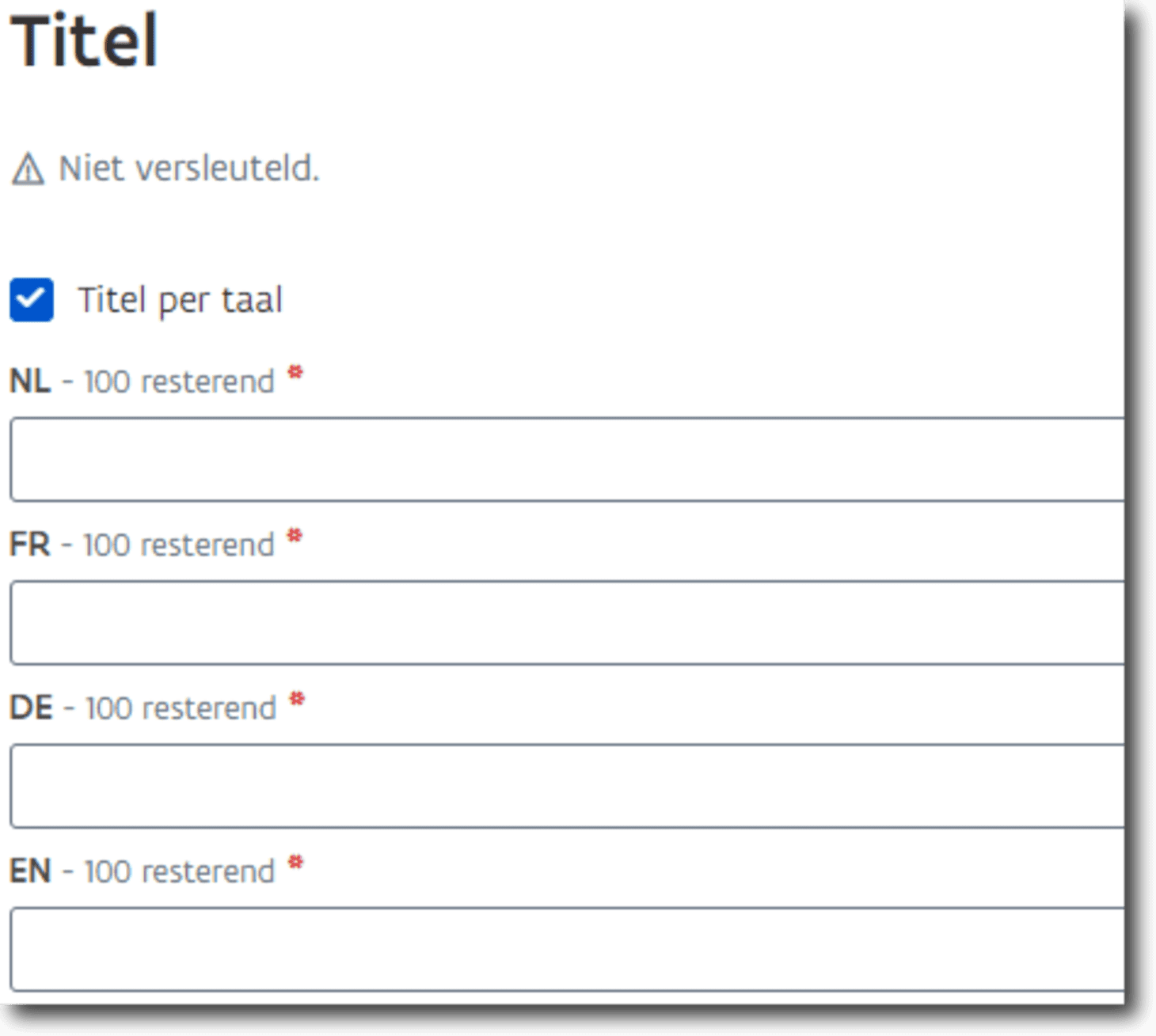
- Vink het vakje aan om de notificatie in 4 verschillende talen in te geven. De notificatie zal dan getoond worden in de taal zoals ingesteld in de app:

De beschikbare velden zijn:
- Titel
- De titel van de pushmelding
- Verplicht veld
- Subtitel
- De tweede lijn in de pushmelding
- Optioneel veld
- Boodschap
- De boodschap die in de app wordt getoond
- Optioneel veld
- Afbeelding
- Een url naar een afbeelding die getoond wordt in de pushmelding en de app
- Optioneel veld
Door het formulier in te vullen en op Verzenden te klikken, wordt de notificatie verzonden naar alle actieve toestellen uit de opgeladen lijst.
De berichten worden vervolgens verstuurd. Afhankelijk van het aantal kan dit enige tijd duren. Zolang niet alle berichten zijn verstuurd, zal u dit scherm zien:
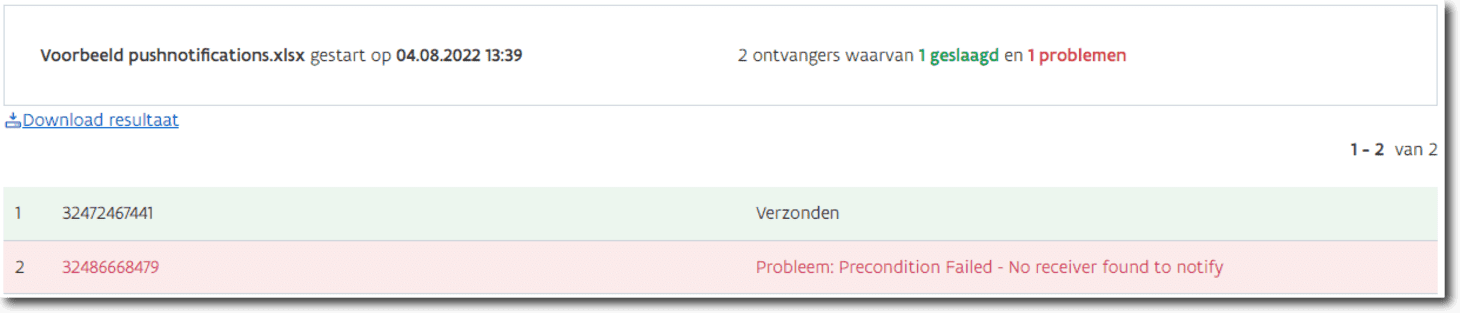
Het is niet nodig om op deze pagina te blijven, u kan later terugkomen naar dit overzicht (zie verder).
Eenmaal alle berichten zijn verstuurd, wordt het resultaat getoond. U kunt dit detail downloaden door op Download resultaat te klikken.
Opvolgen van doorgestuurde bestanden
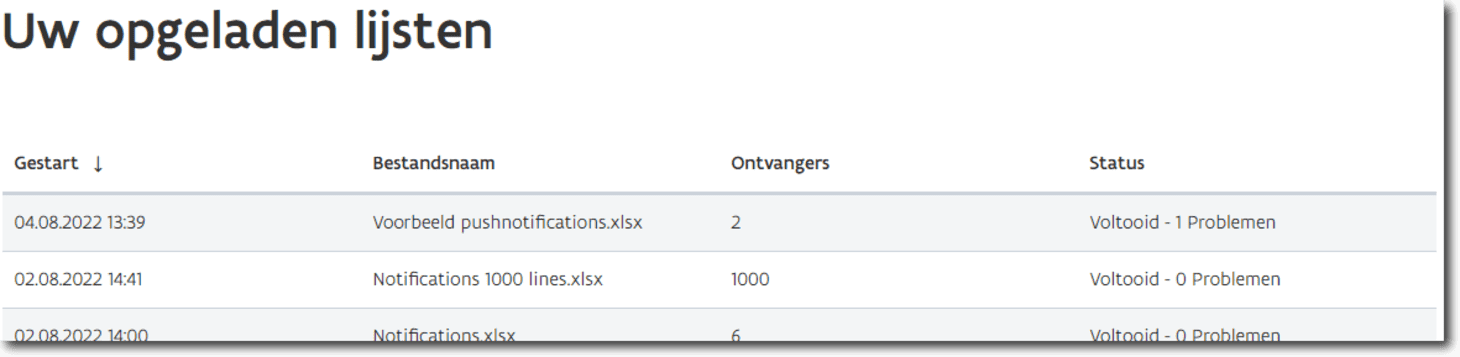
U kan de lijsten die zijn doorgestuurd achteraf nog steeds raadplegen. U vindt deze op dezelfde pagina waar u bestanden kan opladen. Klik op een lijn om naar de detailpagina te gaan.